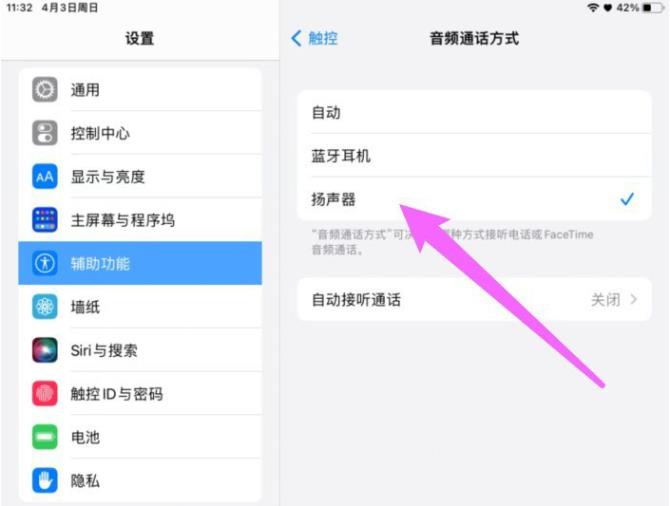电脑连接网络时,需要获取IP地址、网关等网络信息,DHCP(动态主机配置协议)可以自动配置这些信息。下面介绍如何在Windows操作系统上启用DHCP。
步骤一:打开网络设置
在桌面任务栏右下角找到网络图标,右键点击选择“打开网络和共享中心”。
或者在控制面板中选择“网络和Internet”,再点击“网络和共享中心”。
步骤二:找到网络适配器设置
在“网络和共享中心”中,点击“更改适配器设置”。
步骤三:选择网络适配器
在“网络连接”窗口中,找到当前使用的网络适配器(一般是以太网适配器或Wi-Fi适配器),右键点击选择“属性”。
步骤四:启用DHCP
在“属性”窗口中,找到“Internet协议版本4(TCP/IPv4)”或“Internet协议版本6(TCP/IPv6)”,双击打开“属性”。
在“属性”窗口中,选择“自动获取IP地址”和“自动获取DNS服务器地址”。
步骤五:重新连接网络
点击“确定”后,关闭所有设置窗口,重新连接网络。
现在,电脑已经启用了DHCP,可以自动获取IP地址等网络信息。